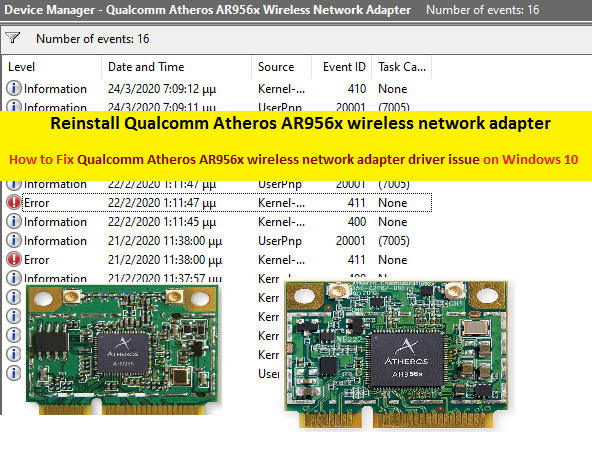
Si vous rencontrez des problèmes de pilote de carte réseau sans fil Qualcomm Atheros AR956x sur votre appareil Windows 10, vous êtes au bon endroit.
Dans cet article, nous discutons du problème de non-fonctionnement du pilote de carte réseau sans fil Qualcomm Atheros et fournissons quelques méthodes/procédures recommandées pour résoudre ce problème.
Qu’est-ce que le pilote de la carte réseau sans fil Qualcomm Atheros AR956x ?
Qualcomm Atheros : Il est développeur de semi-conducteurs pour les communications réseau, en particulier les chipsets sans fil. La société a été renommée Atheros Communications en 2000 et a réalisé une offre publique initiale en 2004 sur le NASDAQ sous le symbole ATHR.
Le 5 janvier 2011, il a été annoncé que Qualcomm avait accepté de prendre le contrôle de la société pour une valorisation de 3,7 milliards de dollars américains, et Atheros devenait une filiale de Qualcomm opérant sous le nom de Qualcomm Atheros. En 2010, Atheros a livré son 500 millionième chipset WLAN et son 100 millionième chipset Align 1-stream.
« Adaptateur réseau sans fil » est un périphérique matériel connecté à votre PC/ordinateur portable qui lui permet de se connecter au réseau sans fil. Ces appareils se présentent sous la forme d’un dongle USB que vous entrez dans votre ordinateur. Vous avez besoin d’un adaptateur sans fil connecté à l’ordinateur si vous n’avez pas de WiFi intégré sur votre PC/ordinateur portable.
Lorsque nous parlons d’adaptateur réseau sans fil Qualcomm Atheros AR956x/AR9485, il appartient à la famille d’adaptateurs sans fil Qualcomm Atheros. Le pilote de l’adaptateur réseau sans fil Qualcomm est nécessaire pour communiquer votre adaptateur réseau avec le système d’exploitation que vous avez. Ou, le pilote de la carte réseau agit comme médiateur entre la carte réseau Qualcomm Atheros et le système d’exploitation comme Windows 10, 7, 8.1, 8.
Adaptateur réseau sans fil Qualcomm Atheros AR956x : Cette carte adaptateur réseau ne peut se connecter que dans la bande 2,4 GHz. Si vous pouvez configurer votre carte pour une bande passante de 40 MHz, le débit de données maximal théorique est de 150 Mbps. Sinon, dans la bande passante de 20 MHz, 64 ou 72,22 MBPS est normal. Pour se connecter au 5 GHz, la carte réseau doit être classée A/B/G/N ou AC.
De nombreux utilisateurs de Windows signalent ce problème sur diverses plates-formes en ligne, notamment le site de forum officiel de Microsoft, le site de forum officiel de Qualcomm et d’autres plates-formes populaires, et ont demandé la solution.
Les utilisateurs ont expliqué que le problème du pilote de l’adaptateur réseau sans fil Qualcomm Atheros se produit généralement après la mise à niveau de leur PC vers la dernière version de Windows 10. Certains utilisateurs ont signalé qu’ils avaient un problème de connexion Internet et, pour cette raison, ils sont confrontés à ce problème de pilote.
Alors que certains utilisateurs ont déclaré que le pilote sans fil est manquant ou incompatible avec le système. Examinons les principales raisons de cette erreur.
Raisons du problème de pilote de carte réseau sans fil Qualcomm Atheros AR956x
- Mise à jour Windows manquante ou corrompue
- Certains utilisateurs ont signalé que le problème se produisait après la mise à niveau de leur Windows vers la dernière version de Windows 10
- Pilote de carte réseau sans fil Qualcomm Atheros manquant, corrompu ou incompatible
[Conseils et astuces] Comment résoudre les problèmes de pilote de carte réseau sans fil Qualcomm Atheros AR956x sous Windows 10 ?
Procédure 1 : Désinstallez puis réinstallez le pilote de la carte réseau sans fil Qualcomm Atheros AR956x
Étape 1 : Appuyez sur la touche “Windows + X” du clavier et sélectionnez “Gestionnaire de périphériques”
Étape 2 : Dans la fenêtre “Gestionnaire de périphériques” ouverte, localisez “Adaptateur réseau sans fil Qualcomm Atheros”

Étape 3 : Faites un clic droit dessus et sélectionnez “Mettre à jour le logiciel du pilote”. Ce nom d’appareil spécifique varie en fonction du modèle d’appareil, comme l’adaptateur réseau sans fil Qualcomm Atheros AR956x ou l’adaptateur réseau sans fil Qualcomm Atheros AR9485.
Étape 4 : Dans la fenêtre suivante, sélectionnez “Rechercher automatiquement le logiciel du pilote mis à jour”. Ce processus téléchargera/installera automatiquement la mise à jour du pilote disponible sur votre appareil.
Étape 5 : Une fois terminé, redémarrez votre ordinateur et vérifiez si le problème est résolu.
Procédure 2 : Téléchargez et installez le pilote du fabricant de votre PC
Si le pilote de l’adaptateur réseau sans fil Qualcomm Atheros AR956x ne fonctionne pas, vous pouvez essayer le pilote du fabricant de votre PC dans ce cas. Pour ce faire, suivez les étapes ci-dessous.
Étape 1 : Accédez au « site Web du fabricant de votre PC »
Étape 2 : Avant de commencer, assurez-vous de connaître le modèle de PC et le système d’exploitation spécifique que vous utilisez, comme le système d’exploitation Windows 10 32 bits ou Windows 10 64 bits.
Étape 3 : Après cela, recherchez et téléchargez le dernier pilote
Étape 4 : Une fois téléchargé, double-cliquez sur le fichier téléchargé et suivez les instructions à l’écran pour installer
Étape 5 : Une fois installé, redémarrez votre ordinateur et vérifiez si le problème est résolu.
Procédure 3 : exécuter l’utilitaire de résolution des problèmes réseau
Étape 1 : Appuyez simultanément sur les touches “Windows + I” du clavier pour ouvrir l’application “Paramètres”
Étape 2 : Dans l’application « Paramètres » ouverte, accédez à « Mise à jour et sécurité > Dépannage »
Étape 3 : Cliquez sur l’option “Dépannages supplémentaires” dans la section “Dépannage recommandé”
Étape 4 : Dans la section “Connexions Internet”, cliquez sur “Exécuter le dépanneur”
Étape 5 : Sélectionnez l’option « Dépanner ma connexion à Internet »
Étape 6 : Sélectionnez l’option “Essayez ces réparations en tant qu’administrateur”, le cas échéant, et poursuivez le processus de dépannage.
Étape 7 : Une fois cela fait, veuillez vérifier si le problème de non-fonctionnement de l’adaptateur réseau sans fil Qualcomm Atheros AR9485 est résolu.
Procédure 4 : Comment mettre à jour ou réinstaller l’adaptateur réseau sans fil Qualcomm Atheros AR956x / AR9485 ? [Automatiquement]
Télécharger le logiciel pour la mise à jour des pilotes
Si vous n’avez pas assez de temps, de patience ou de connaissances informatiques pour mettre à jour manuellement le pilote réseau, vous pouvez essayer de le mettre à jour à l’aide du “Logiciel de mise à jour automatique du pilote”. Ce logiciel reconnaîtra automatiquement votre système et trouvera le pilote le plus récent et le plus approprié. Pour obtenir ce logiciel, vous pouvez cliquer sur le lien ci-dessus.
Conclusion
Je suis sûr que cet article vous a aidé à “résoudre le problème du pilote de la carte réseau sans fil Qualcomm Atheros AR956x sous Windows 10”, “résoudre les problèmes du pilote de la carte réseau sans fil Qualcomm Atheros AR9485 sous Windows 10” avec plusieurs méthodes/procédures simples. Vous pouvez choisir/suivre une ou toutes les procédures pour résoudre ce problème.
Si vous ne parvenez pas à résoudre le problème du pilote de la carte réseau sans fil Qualcomm Atheros AR956x sous Windows 10 avec les solutions mentionnées ci-dessus, il est possible que votre système soit infecté par des logiciels malveillants ou des virus. Selon les chercheurs en sécurité, les logiciels malveillants ou les virus causent plusieurs dommages à votre ordinateur.
Dans ce cas, vous pouvez analyser votre ordinateur avec un puissant logiciel antivirus capable de supprimer tous les types de logiciels malveillants ou de virus du système.
Vous pouvez également essayer une autre solution possible pour résoudre ce problème. Nous vous recommandons de réparer vos PC/ordinateurs portables avec de puissants outils/logiciels de réparation de PC capables de supprimer tous les logiciels de la faculté, de nettoyer le registre du système, de supprimer tous les types de logiciels malveillants ou de virus, de corriger tous les types de bogues ou d’erreurs et d’améliorer les performances du système. aussi bien. Vous pouvez télécharger un puissant outil/logiciel de réparation de PC via le lien “Télécharger” ci-dessous.
Votre PC se comporte-t-il de manière anormale et a-t-il besoin d’une optimisation instantanée ?
Nous vous recommandons de choisir Advanced System Repair Suite qui est dédié à offrir des options complètes pour optimiser un PC, corriger toute erreur Windows et supprimer facilement les menaces de logiciels malveillants. Le logiciel est primé et suggéré comme la meilleure application de correction de logiciels malveillants prenant en charge toutes les versions de Windows, y compris XP/Vista/7/8/8.1/10. Seulement 3 étapes pour bénéficier d’un PC sans erreur.
Télécharger le scanner gratuit
- Téléchargez Advanced System Repair et installez-le sur votre PC. (Suivez toutes les instructions à l’écran lorsque le programme d’installation est exécuté)
- Cliquez sur le bouton “Analyser votre PC” pour analyser tous les problèmes, erreurs, fichiers inutiles et menaces de logiciels malveillants présents.
- Enfin, cliquez sur “Démarrer la réparation” pour résoudre tous les problèmes détectés dans les prochaines minutes.